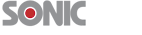Con cada actualización de Ableton Live, sus diseñadores introducen mejoras y funciones que nos encantan. Pero esa vorágine de cambios y adaptaciones suele provocar que ciertos trucos sencillos pero eficaces pasen desapercibidos.
¿Y cómo se desentierran esas pequeñas gemas ocultas? La solución más «académica» sería empaparse el manual. Ableton Live no adolece de defectos heredados de versiones previas como otros secuenciadores, así que todo cambio se asimila con rapidez. Una alternativa si no quieres dejarte los ojos en un libro es sentarte directamente frente a Ableton Live para esbozar y desarrollar un arreglo mientras aprendes las funciones básicas y los atajos de teclado. Vale, mover el ratón y hacer clic sobre cualquier opción o parámetro a la vista no parece un enfoque muy ortodoxo, ¡pero la diversión y las sorpresas están garantizadas!
Hay una tercera vía –recurrir a los foros sobre Live en Internet. El problema es que la info útil se entremezcla con entradas que te desorientan, te confunden o directamente te ponen de mal humor. Ableton mantiene su propio foro, que quizá te parezca más fiable. Una última alternativa es leer, releer y seguir nuestros tutoriales, de cuyo selecto contenido hemos extraído estos catorce consejos…
Lee la segunda entrega: Más trucos de Computer Music para Ableton Live
Y no te pierdas estos trucos de estrellas como Coldcut, Amp Live y otros
1. AUTOMATIZACIÓN EN ABLETON LIVE
La forma más sencilla de automatizar cambios sobre cualquier sección de una pista es la siguiente: selecciona los compases en cuestión, y arrastra el ratón sobre la curva de automatización para alterar su forma, pendiente, y demás. Ableton Live añade nodos para facilitarlo, y con el zoom adecuado caen en las divisiones exactas de tiempo.
2. MOVIMIENTO SEGURO
Si haces clic con el botón derecho sobre un carril de automatización y eliges el comando ‘Bloquear envolventes’, podrás desplazar clips completos (o sus secciones) a lo largo del arreglo sin que afecte a los cambios programados en los parámetros –genial para las ediciones típicas de un DJ.
3. A MANO ALZADA
Con la herramienta lápiz tus trazos de automatización se adaptan por defecto a la rejilla; desactiva temporalmente esta característica para una edición libre pulsando [Alt/ Option] mientras dibujas.
4. NODOS BAJO CONTROL
Al editar o mover los nodos de la automatización con el modo ‘Dibujar’ desactivado, mantén pulsada [Shift] para anular dichos puntos a medida que te desplazas por encima de ellos. La función Deshacer ([Ctrl+Z]) te sacará de cualquier aprieto si te excedes.
5. METRÓNOMO A MEDIDA
¿Te cansa oír siempre el mismo sonido de metrónomo? Localiza los archivos MetronomeUp.wav y Metronome.wav en tu ordenador –en los Mac, su ruta (fija) es ‘Aplicaciones/ Live X.X.X OS X/ Live/ Contents/ App-Resources/ Misc/ Metronome/ Samples’. Ahora sustitúyelos por tus propios sonidos (sin cambiarles el nombre).
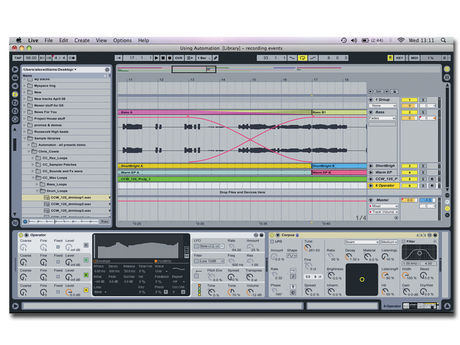 6. LOOPS AL INSTANTE
6. LOOPS AL INSTANTE
¿Sueñas con emular a esos DJs que juegan con sus reproductores CDJ creando loops de forma fluida en directo? Un efecto similar se consigue en Live cuando fijas el valor ‘Length’ a ‘0.0.1’, y activas los botones ‘:2’ o ‘*2’ sobre el clip en cuestión –o bien deslizando el tempo de forma manual.
7. REPRODUCE EN BUCLE
Al margen de que trabajes sobre la totalidad de un arreglo o sobre una sección específica de audio o MIDI, siempre existe la opción de definir bucles. Selecciona una región y [Ctrl/Cmnd+L] fijará los marcadores en torno suyo, al tiempo que se activa el modo de reproducción en bucle.
8. NAVEGACIÓN RÁPIDA
La navegación por la jerarquía de dispositivos e instrumentos se agiliza con las teclas del cursor izquierdo y derecho. Para expandir o contraer dispositivos en el ‘Rack’ y tener una mejor visión de conjunto, usa las teclas ‘+’ y ‘-’ (ojo: en algunos teclados o portátiles necesitas mantener pulsada [Shift]).
9. ACCESO A ESCENAS
¿Te enfrentas a un Live Set con múltiples escenas que progresan a través de diferentes tempos y tipos de compás? Necesitarás un acceso más eficaz a dichos cambios. Te bastará con un simple vistazo y un clic si empleas nombres sensatos del tipo ‘DoM_160BPM’ para etiquetar las escenas.
10. NADA QUE OCULTAR
Para muchos usuarios de Ableton Live resulta un engorro que los paneles de los plug-ins abiertos desaparezcan del primer plano cuando se selecciona un canal distinto. Evita ese desconcierto desactivando ‘Auto-ocultar ventanas de plug-in’ en la pestaña ‘Look Feel’ de las Preferencias.
11. CLIPS EXTENSOS
El trabajo en la vista ‘Session’ permite una interacción más fluida con los clips y las escenas. El problema viene cuando necesitas recurrir a clips más extensos que los colocados en el set. Despliega la caja ‘Envelopes’ del clip y cambia ‘Linked’ a ‘Unlinked’.
12. PONIENDO NOMBRES
Al nombrar pistas o escenas, no necesitas recurrir de continuo a la combinación de teclado [Ctrl/ Cmnd+R] (renombrar). Aunque el atajo vale para el primer elemento, a partir de ahí quizá prefieras pulsar [Tab] para desplazarte al siguiente. [Shift]+[Tab] los recorre a la inversa.
13. REJILLA FIJA
La costumbre de Ableton Live para añadir o eliminar líneas de rejilla a medida que aplicas zoom sobre tu arreglo es problemático a veces, sobre todo cuando compilas álbumes o editas secciones extensas de audio y MIDI. Evítalo con el comando ‘Opciones’ >> ‘Rejilla Fija’.
14. DUPLICA SECCIONES
Crea réplicas de regiones seleccionadas en la vista ‘Arrangement’ con [Ctrl/ Cmnd+D]. Si necesitas que se incluyan espacios en la operación (por ejemplo: un clip de un compás seguido de otro compás en silencio), extiende la selección del clip para indicarlo antes de invocar el comando.
Queremos ampliar esta lista con tus trucos y aportaciones sobre Ableton Live -así que escribe abajo tus comentarios para que los incluyamos en tu nombre. ¡Gracias de antemano!